Ko izvažate Outlookov koledar v Google Koledar, izvozite posnetek koledarja. Vse spremembe iz Outlookovega koledarja se ne odražajo samodejno v Google Koledarju Če želite google koledar uvoziti v Outlook, glejte Uvoz Google Koledarja v Outlook.
Izvoz koledarja iz Outlooka
-
V Outlooku odprite Koledar in izberite koledar, ki ga želite izvoziti.
-
Kliknite Datoteka > Shrani koledar.
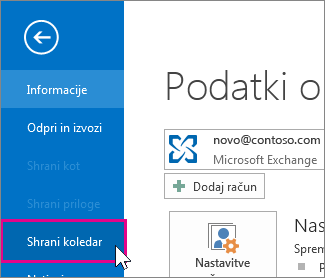
-
Uporabite privzeto ime ali v polje Ime datoteke vnesite ime za datoteko iCalendar.
Zraven možnosti Več možnosti boste videli povzetek, ki prikazuje ime koledarja, datumski obseg in raven podrobnosti. Če ste zadovoljni s povzetkom, skočite na 7. korak, sicer nadaljujte s 4. korakom.
-
Kliknite Več možnosti.
-
Kliknite puščico možnosti Datumski obseg in izberite količino podatkov iz koledarja , ki jih želite vključiti v datoteko iCalendar, ali kliknite Določite datume, da vnesete datumski obseg po meri.
Namig: Če izberete velik datumski obseg ali možnost Celoten koledar, vam priporočamo, da ustvarite veliko datoteko iCalendar, ki pa se bo ustvarjala nekaj časa.
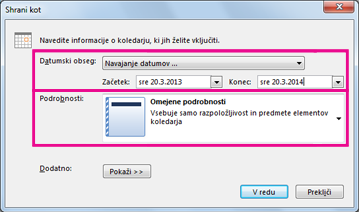
-
Kliknite puščico Podrobnost in izberite količino podrobnosti, ki jih želite prikazati.
-
Kliknite V redu in nato kliknite Shrani.
Če je koledar prazen, se prikaže sporočilo, ki vam ponudi možnost, da prekličete shranjevanje datoteke iCalendar.
Uvoz koledarja v Google Koledar
-
Prijavite se v račun za Google Koledar.
-
Na vrhu strani kliknite kolesce Nastavitve, da > Nastavitve.
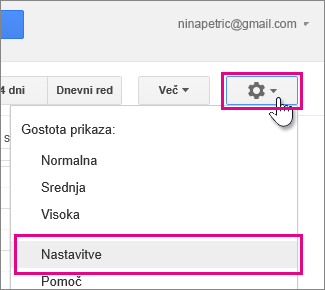
-
Na levi strani zaslona izberite Uvozi in & izvoz.
-
Kliknite Izberi datoteko iz računalnika.
-
Izberite datoteko, ki ste jo ustvarili, ko ste izvozili koledar iz Outlooka, in nato kliknite Odpri.
-
Če imate več Koledarjev Google, uporabite spustni seznam Dodaj v koledar, da izberete koledar, za katerega želite prejeti uvožene elemente, in nato kliknite Uvozi.
-
Kliknite puščico nazaj v zgornjem levem kotu zaslona, da se vrnete v koledar.
Glejte tudi
Izvoz ali varnostno kopiranje e-pošte, stikov in koledarja v Outlookovo datoteko .pst:










